Ahoj všichni přátelé. Dlouho jsem nenapsal žádný článek, byl jsem v práci. V tomto krátkém článku budu hovořit o nastavení realtek hd manager.
Ve své praxi jsem se setkal se situacemi, kdy občas dochází k problémům s tímto ovladačem, protože uživatelé nevědí, jak jej správně nakonfigurovat.
Tento ovladač však může způsobit problém se zvukem. Li realtek hd manager není správně nakonfigurován zvuk zmizí nebo mikrofon nebude fungovat.
realtek hd manager toto je ovladač založený na moderní technologie. Tento ovladač podporuje všechny formáty a má schopnost připojení jiné zařízení jako subwoofer, sluchátka atd. T.
Předem upozorňuji, že tento hd ovladač realtek nemusí být nainstalován na starší verze základní desky.
Existuje také taková situace: tento ovladač lze nainstalovat na některé staré základní desky, ale možnosti tohoto správce budou omezené.
Nastavení správce realtek hd
Chcete-li nastavit správce hd realtek, musíte si stáhnout a nainstalovat ovladač zvuku realtek.
Lze jej stáhnout z oficiálních stránek nebo získat aktualizací ovladačů pomocí programů.
Nejprve však zkontrolujeme, zda je tento ovladač v počítači. Chcete-li to zkontrolovat, přejděte na začátek, otevřete panel nástrojů a v okně, které se otevře, klikněte na zvuk a vybavení.
Pokud existuje ovladač, měl by být na konci seznamu nabídek realtek hd dispečer,
pokud tam není, musíte si stáhnout http://www.realtek.com.tw/downloads/
A tak jsme šli na oficiální stránky vývojáře, stáhli si tento ovladač a nainstalovali ho. Poté, co je vše připraveno, nakonfigurujeme tento ovladač. Otevřít realtek hd dispečer Opět přejděte na lištu, otevřete zařízení a zvuk a níže je náš dispečer. Poklepejte na něj myší a otevře se dispečer.
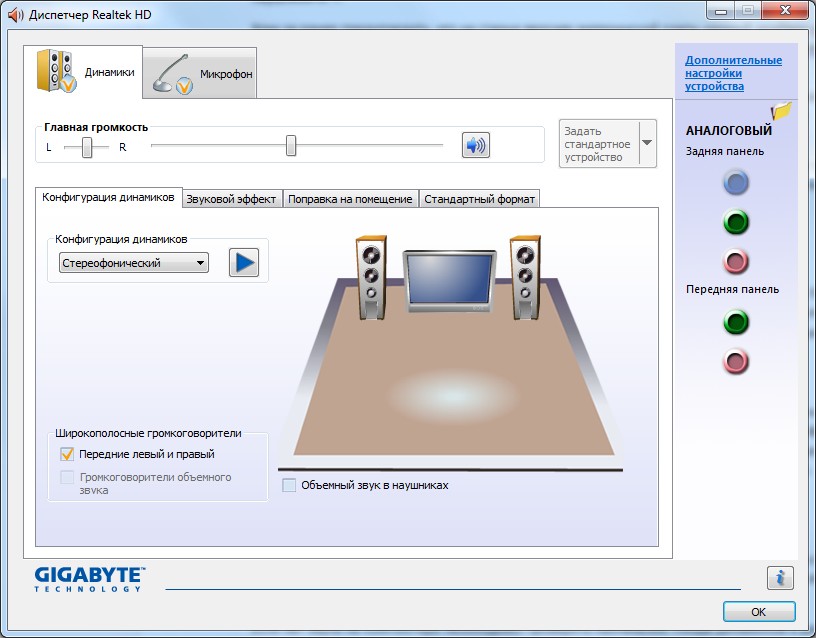
Rozhraní a vzhled se mohou na různých základních deskách lišit. Podstata jejich práce je ale stejná. Toto okno je rozděleno do tří hlavních částí: „reproduktory“, „mikrofon“ a „analogový“. V tomto článku bude hlavním tématem nastavení sekce „analog“, kde můžete ovládat konektory vašeho počítače, jako jsou reproduktory, mikrofon atd.
Přiřazení soketů realtek hd manager
Toto okno má také dvě podsekce: „ zadní panel“ a „přední panel“.
Na standardních základních deskách jsou tři konektory na zadním panelu a na přední panel dva konektory. To závisí na modelu a výrobci základní desky. Nyní se podívejme na standardní možnost.
Pokud v počítači není žádný zvuk, musíte zkontrolovat účel konektoru reproduktoru Realtek hd manager. Je to v podstatě hnízdo se zelenou barvou
Poklepejte na zelenou zásuvku a otevře se nabídka pro výběr cíle. V nabídce, která se otevře, vyberte možnost „výstup do předních reproduktorů“.

Pokud chcete připojit sluchátka, vyberte „sluchátka“.

V této situaci zvuk udělá své. Chcete-li vybrat správný konektor mikrofonu, dvakrát klikněte na růžový konektor
a v okně, které se otevře, vyberte možnost „mikrofonní vstup“.

Vstup pro přední reproduktor a mikrofon se v praxi používá velmi zřídka, protože obecně není připojen k základní desce.
Pokud se přesto rozhodnete použít konektor předního reproduktoru, musíte změnit některá nastavení realtek hd dispečer.
Chcete-li to provést, klikněte na postranním panelu „analogový“ na tuto ikonu ve formě složky
A v okně, které se otevře, zaškrtněte políčko „zakázat detekci zásuvky na předním panelu“.

A po takových manipulacích se aktivuje přední panel
Toto okno je také rozděleno na dvě části. Každé nastavení v každé sekci mluví samo za sebe; nevidím smysl to zde vysvětlovat. Tím je nastavení správce realtek hd ukončeno. A se zbytkem nastavení si je již vyberete podle svého sluchu, protože každý má vlastní výběr ekvalizéru a dalších efektů.
Realtek HD jsou nejoblíbenější zvukové ovladače pro Windows, které si pro své zvukové karty vybraly miliony uživatelů.
Aby zvuk na vašem počítači fungoval, musíte si stáhnout ovladače zvuku. Stažení Realtek HD pro Windows je tou správnou volbou. Už ho vyrobily miliony uživatelů po celém světě. Rialtek je považován za hlavní zvukové řešení pro počítače a notebooky. Úplný oficiální název je Realtek HD Audio Driver a plně odráží účel tohoto softwaru. Tento nástroj je zodpovědný za provoz zvukové karty a také umožňuje konfigurovat zvuk.
Zvuk nefunguje
Ovladače zvuku jsou zodpovědné za provoz zvukové karty. Doporučujeme stáhnout Nejnovější verze této utility i pro ty, kteří si ji již dříve stáhli stará verze. Ten nový šel daleko dopředu a nyní s jeho pomocí můžete:
- Upravte činnost zvukové karty;
- Upravte zvuk;
- Konfigurace externích zvukových zařízení;
Je potřeba nejen jako primitivní ovladač, ale také jako utilita pro práci se zvukem. S tímto řešením si můžete přizpůsobit zvuk a svůj zvukový systém. Na rozdíl od většiny ostatních nástrojů má tento vizuální rozhraní. Proto je důležité si jej stáhnout v ruštině. Upraví provoz zvukové karty a vizuální rozhraní vám umožní nakonfigurovat provoz externích reproduktorů. Další podrobnosti o toto rozhodnutí se dozvíte z videa:
Můžete například upravit stereo zvuk nebo upravit hloubku zvuku. To vše ovlivňuje streamování zvuku a způsob používání reproduktorů. Software je vhodný také pro notebooky, včetně nastavení vestavěných reproduktorů. Ideální je, pokud tento program používáte na počítači, který je připojen k profesionálnímu systému nebo alespoň 5 reproduktorům a 1 subwooferu. Pak budete moci plně odhalit její účel a také získat čistý a prostorový zvuk i na nejlevnější kartě.
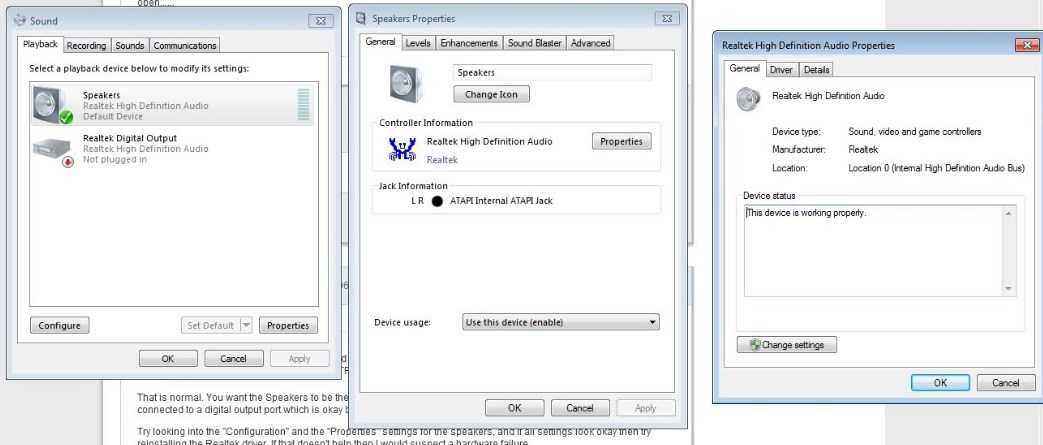
Odesílatel
Konfigurace se provádí přes speciálního dispečera. Zveřejnili jsme ruskou verzi. Někteří nezkušení uživatelé chtějí stahovat samostatný program s dispečerem, ale prostě neexistuje. Program a ovladače jsou jedno a totéž. Jsou to jen dva různé komponenty. Špatná věc je, že je nelze nainstalovat samostatně a budete si muset stáhnout celý balíček.
Uvnitř se skrývá to nejnutnější – Realtek Digital Output. Je zodpovědný za zvukový výstup. Tito. abyste slyšeli zvuk a slyšeli jej co nejčistěji a bez rušení.
Pokud vám zvuk nakonec nefunguje, doporučujeme nainstalovat . Pomůže vám také vše aktualizovat. Na našich stránkách uvádíme nejnovější verzi zvukových ovladačů, které jistě vyřeší všechny problémy se zvukem na vašem počítači s Windows 32/64 bit.
co je Dispečer Realtek HD? Sada funkcí pro podporu všech druhů zvukových formátů, které se v poslední době objevují stále častěji. Dispečerská sada obsahuje zvukové kodeky, které poskytují vysoká frekvence přenos. Díky ovladačům se uživatel může spolehnout vysoká kvalita rozpoznávání lidské řeči. Velmi jednoduchý instalační proces pro správce, software musíte si stáhnout a provést řadu jednoduchých kroků instalace. Dispečer si můžete stáhnout kliknutím na odkaz. Níže je obrázek nabídky Realtek HD Manager.
Řekněme si více o nastavení zvuku v operačním systému Windows 7..
Pokud máte problémy se zvukem, první věc, kterou byste měli věnovat pozornost, jsou ovladače zvukové karty. Problémy se zvukem nejčastěji vznikají kvůli nekompatibilitě ovladačů a zvukové karty. Tento problém lze vyřešit přeinstalací potřebné ovladače pro zvukovou kartu. Pokud problém přetrvává i po přeinstalaci, je třeba zkontrolovat zvukové zařízení, zda není poškozené. Zkuste zařízení deaktivovat tak, že přejdete do „Správce zařízení“ a otevřete „Vlastnosti“ počítače. Po vyjmutí zvukové karty ze zařízení ji odpojte a znovu připojte.
Nejprve musíte přejít do nabídky „Start“ a vybrat sekci „Ovládací panely“. V sekci, která se objeví, najdeme záložku „Zvuk“ Na této záložce se konfigurují nastavení zvuku v operačním systému. Otevře „Správa zvukových zařízení“, vyberte zvukovou kartu, kterou používáte, a klikněte na „Vlastnosti“. V toto menu Můžete kompletně nakonfigurovat audio zařízení a vybrat audio formát. Zkontrolujte a vyberte Monopolní režim. Když nesprávné nastavení, je možná výchozí možnost vrácení.
Sada základních technických parametrů Realtek HD:
- Součástí sestavy Realtek Sound Effect Manager Ovladače realtek zvukař;
- Realtek HD Manager je plně kompatibilní s Direct Sound-3, A3-D a I3-LD kompatibilní
- Stylové a uživatelsky přívětivé rozhraní, intuitivní pro každého uživatele, není potřeba žádná znalost ovládání počítače.
- Kit další funkce, zavedení zvukového prostředí, rozšíření funkční složky výpravčího.
- Pro uživatele operační systém Windows 7 má k dispozici desetipásmový ekvalizér.
- Vestavěný hudební přehrávač Realtek Media Player umožňuje poslouchat zvukové soubory libovolného formátu
- Dispečer má vestavěnou podporu pro elektronické hudební nástroje.
Pomocí tipů, které byly obdrženy při čtení článku, může každý uživatel snadno nainstalovat a nakonfigurovat správce Realtek HD. Pokud narazíte na problémy při připojování k zabezpečené síti, zeptejte se a zanechte komentáře pod článkem. Každý uživatel může navrhnout téma k další diskusi.
Realtek HD Audio Manager pomáhá s nastavením vašeho zvukového zařízení a usnadňuje práci nenáročným uživatelům PC. Pomůže vám nastavit přehrávání zvuku ve výšce a tónině, která vám vyhovuje. Realtek Manager usnadňuje nastavení a sleduje aktualizace ovladačů pro vaše zařízení. zvuková karta. V tomto článku se podrobně podíváme na instalaci tohoto správce z oficiálních stránek společnosti Realtek. Pozornost! Stránka existuje pouze v angličtině, čínštině a japonštině.
Stáhněte si Realtek HD Manager z oficiálních stránek pro Windows-7
Otevřete oficiální web společnosti Realtek http://www.realtek.com.tw/, zde hledáme záložku „ Stahování» (« Stažení") a jděte na to.
Instalační soubor, který potřebujeme, se nazývá " Vysoké rozlišení Zvukové kódy"Chcete-li to najít, klikněte na" Počítačové periferní integrované obvody" na levé straně stránky vyberte první podpoložku: " PC audio kodeky" Dále vyhledejte název našeho programu a klikněte na něj.
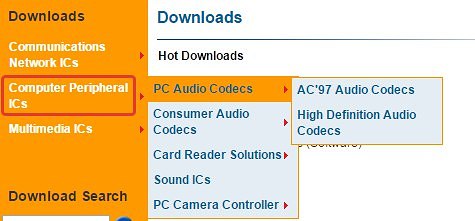
Další stránka obsahuje tři položky s daty a soubory pro našeho Dispečera. Protože potřebujeme instalačního šneka, klikněte na položku “ Software" Zde jsou umístěna všechna spouštěcí data, ovladače a nástroje.
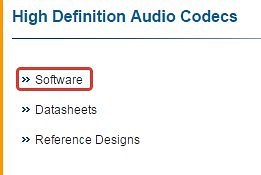
Než budete mít přístup k seznamu souborů ke stažení, musíte přijmout smlouvu. Chcete-li to provést, zaškrtněte políčko „ Souhlasím s výše uvedeným" a klikněte na " další».

Nyní jste se dostali k samotnému domovská stránka– zde jsou umístěny soubory pro různé operační systémy. Najděte svůj operační systém s ohledem na jeho verzi a počet bitů. V našem případě se jedná o Windows-7 64bit nebo 32bit (x86). Chcete-li zahájit stahování instalačního programu, klikněte na tlačítko „Globální“.

Po dokončení stahování spusťte šneka. Nejprve program odstraní ovladače zvuku z vašeho počítače, takže během instalace se zvuk nepřehraje a na ikoně reproduktoru v zásobníku bude křížek.
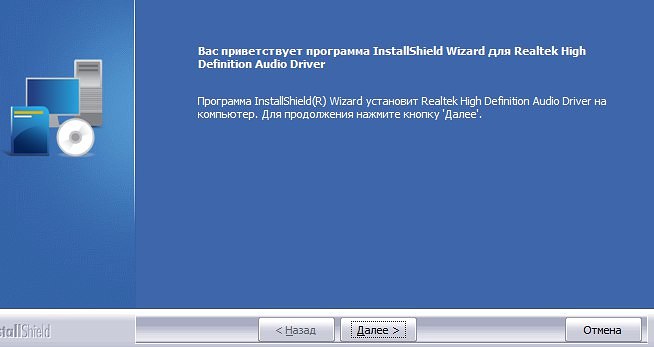
Odstranění nezabere mnoho času, ale po dokončení budete muset restartovat počítač. Vyberte požadovanou položku a klikněte na " Připraven».

Po restartu se automaticky spustí instalační program. Nyní musíte potvrdit svůj souhlas s instalací nových ovladačů a správce zvuku Realtek.
Po dokončení instalace budete muset znovu restartovat počítač, aby se změny projevily v systému.

Po druhém restartu počítače se standardní ikona zvuku změní na ikonu Realtek a po najetí myší na název „ Realtek HD Manager" K otevření to stačí klikněte levým tlačítkem na ikonu. Má mnoho možností vlastní nastavení, je také ideální pro instalaci nového vybavení (reproduktory, sluchátka).
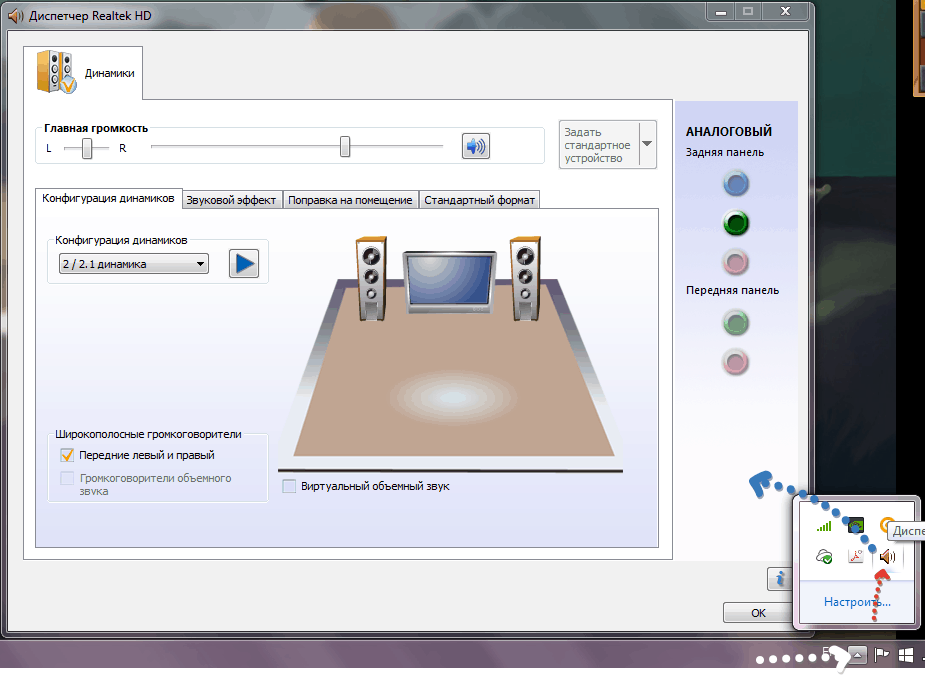
Manažer kontroluje aktualizace ovladačů pro vaše zvuková zařízení, ideální jak pro osobní použití, tak pro studiový a koncertní zvukový design. Buďte kreativní, pokud jde o zvukový design, zdůrazněte to, co nejvíce potřebujete – zpěv, hudbu, basy. Hodně štěstí!
Realtek High Definition Audio Driver je balíček ovladačů, který umožňuje správně přehrávat zvukové soubory v operačních systémech od Windows 2000 po Windows 10.
Po instalaci se na ovládacím panelu objeví správce.
Balíček má následující výhody:
- Ovladače zvuku nainstalované ve výchozím nastavení v operačních systémech Windows nemohou spouštět některé programy (například Skype), pokud nejsou k dispozici ovladače Realtek. Realtek navíc umožňuje používat pečlivější nastavení pro co nejkvalitnější zvukový výstup.
- Realtek poskytuje multifunkčnost. S jeho pomocí můžete připojit buď více reproduktorů současně, nebo sluchátka s reproduktory v systému Zástrčka a Hrát si. Navíc je zde podpora většiny zvukových formátů.
- Pohodlný vstup a rozpoznávání řeči.
- Uživatelsky přívětivé rozhraní. Ne každý program se může pochlubit pohodlným, srozumitelným a pro běžného uživatele příjemně vypadajícím rozhraním. Samostatně vyniká pokročilý ekvalizér se čtyřmi kartami: „Zvukový efekt“, „Mixér“, „Zvukové vstupy/výstupy“, „Mikrofon“.
- Schopnost emulovat 26 typů prostředí pro co nejefektivnější herní zážitek.
- Schopnost podporovat mikrofon a elektronické hudební nástroje.
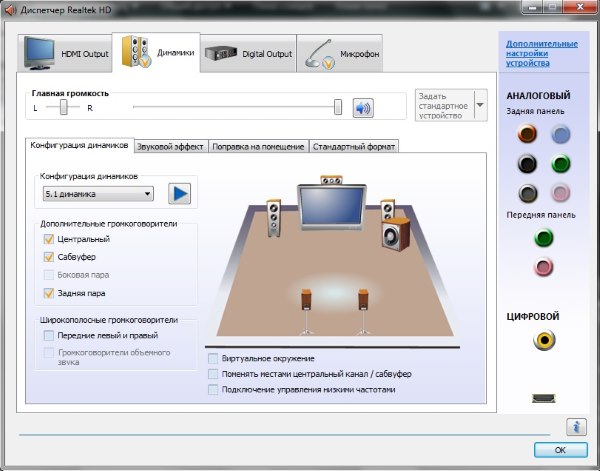
Existují tři verze ovladačů pro zvuková zařízení:
- Verze určená pro integrované HD Audio v operačním prostředí Systémy Windows Vista, Windows 7/8/8.1/10, stejně jako starší operační systémy, jako je Windows 2000/XP/2003.
- Verze tzv. ovladače ATI HDMI Audio Device Driver je určena pro instalaci do systémů s základní desky založené na čipech AMD s portem HDMI.
Balíček ovladačů realtek hd manager je jedním z nejlepších, protože je multifunkční a je podporován nejen operačním systémem Windows, ale také operačním systémem Linux, přímým konkurentem prvního.
Tento balíček podporuje zvukový výstup do vysoká úroveň a má další „zvonky a píšťalky“. pohodlná práce se zvukovými soubory.
Pokud to máte na špatné adrese "Start -> Ovládací panely -> Realtek HD Manager", pak je třeba znovu nainstalovat.
Stáhněte si zdarma balíček kodeků s vysokým rozlišením, bez registrace a SMS, můžete sledovat odkazy z tabulky.
Nebo můžete jít do kanceláře. odkaz na webovou stránku http://www.realtek.com/downloads/ a vyberte Audio kodeky s vysokým rozlišením(druhý odkaz). Poté zaškrtnutím políčka souhlasíte s požadavkem. Poté se objeví značka, ve které můžete vybrat vhodné verze pro windows(32 bit nebo 64 bit). Zde je to proto, abyste nebyli zmateni.
